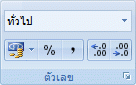สมมติว่าคุณมี เวิร์กชีต ที่ประกอบด้วยข้อมูลที่เป็นความลับ เช่น เงินเดือนของพนักงาน ที่คุณไม่ต้องการให้เพื่อนร่วมงานหยุดโดยโต๊ะทํางานของคุณเพื่อดู หรือคุณอาจคูณค่าในช่วงของเซลล์ด้วยค่าในเซลล์อื่นที่คุณไม่ต้องการให้มองเห็นได้บนเวิร์กชีต ด้วยการนํารูปแบบตัวเลขแบบกําหนดเองไปใช้ คุณสามารถซ่อนค่าของเซลล์เหล่านั้นบนเวิร์กชีตได้
หมายเหตุ: แม้ว่าเซลล์ที่มีค่าที่ซ่อนอยู่จะปรากฏเป็นเซลล์ว่างบนเวิร์กชีต แต่ค่าของเซลล์เหล่านั้นจะยังคงแสดงอยู่ใน แถบสูตร ที่คุณสามารถทํางานกับค่าเหล่านั้นได้
ซ่อนค่าในเซลล์
-
เลือกเซลล์หรือ ช่วง ของเซลล์ที่มีค่าที่คุณต้องการซ่อน สําหรับข้อมูลเพิ่มเติม ให้ดูที่ เลือกเซลล์ ช่วง แถว หรือคอลัมน์บนเวิร์กชีต
หมายเหตุ: เซลล์ที่เลือกจะปรากฏเป็นเซลล์ว่างบนเวิร์กชีต แต่ค่าจะปรากฏในแถบสูตรเมื่อคุณเลือกเซลล์ใดเซลล์หนึ่ง
-
บนแท็บ หน้าแรก ให้เลือกปุ่ม รูปแบบตัวเลข
-
ในกล่อง ประเภท ให้เลือก กําหนดเอง
-
ในกล่อง ชนิด ให้เลือกโค้ดที่มีอยู่
-
พิมพ์ ;;; (เครื่องหมายอัฒภาคสามตัว)
-
เลือก ตกลง
เคล็ดลับ: เมื่อต้องการยกเลิกการเลือกเซลล์ ให้เลือกเซลล์ใดก็ได้ในเวิร์กชีต
แสดงค่าเซลล์ที่ซ่อนอยู่
-
เลือกเซลล์หรือ ช่วง ของเซลล์ที่มีค่าที่ซ่อนอยู่ สําหรับข้อมูลเพิ่มเติม ให้ดูที่ เลือกเซลล์ ช่วง แถว หรือคอลัมน์บนเวิร์กชีต
-
บนแท็บ หน้าแรก ให้เลือกปุ่ม รูปแบบตัวเลข
-
ในกล่อง ประเภท ให้เลือก ทั่วไป เพื่อนํารูปแบบตัวเลขเริ่มต้นไปใช้ หรือเลือกรูปแบบวันที่ เวลา หรือตัวเลขที่คุณต้องการ
เคล็ดลับ: เมื่อต้องการยกเลิกการเลือกเซลล์ ให้เลือกเซลล์ใดก็ได้ในเวิร์กชีต